windows10网速 win10如何在桌面显示实时网速
更新时间:2023-09-15 10:26:20作者:jiang
windows10网速,近年来随着互联网的发展和普及,网络已经成为人们生活中不可或缺的一部分,在日常使用电脑的过程中,我们经常会关注到网速的快慢,特别是对于使用Windows 10操作系统的用户来说。如何在桌面上显示实时的网速呢?Windows 10为我们提供了一种简单而实用的方法,让我们能够方便地了解当前的网络状况,以便更好地进行网络应用和操作。在本文中我们将介绍如何在Windows 10中显示实时网速,并探讨其在日常使用中的重要性和实际应用。
具体方法:
1.打开电脑桌面,鼠标右键点击桌面下方的任务栏。
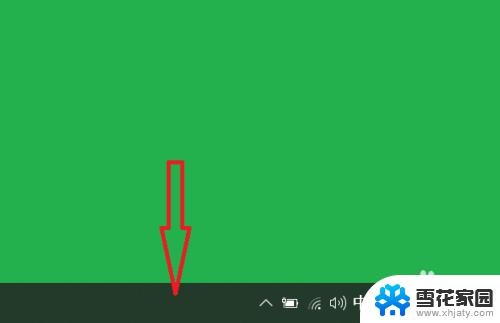
2.点击后,进入任务栏菜单中。点击任务管理选项。
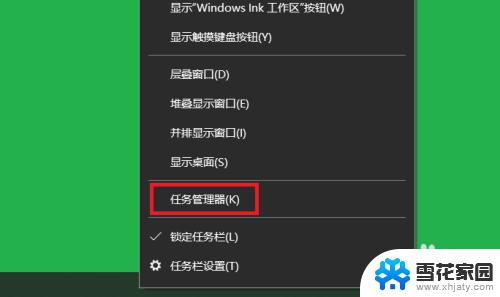
3.点击后,进入任务管理器选项中,点击性能选项。
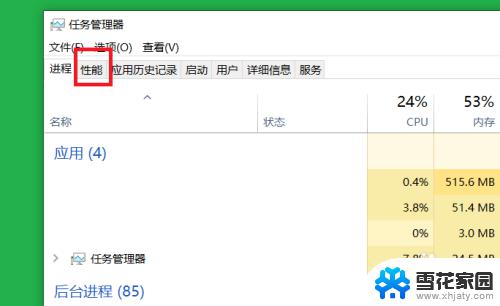
4.点击后,进入性能选项中,点击wifi选项。
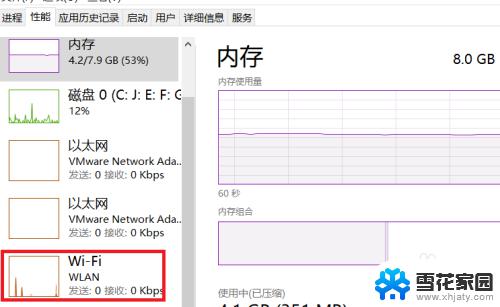
5.点击后,进入wifi选项中。就可以看到实时网速了。
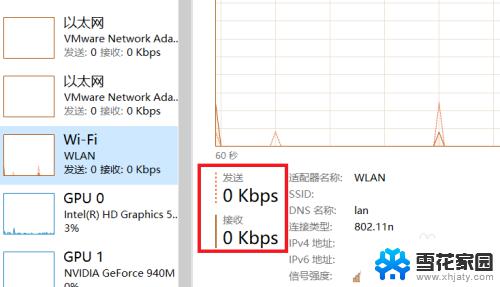
6.总结如下:
1.鼠标右键点击桌面下方的任务栏。
2.点击任务管理选项。
3.点击性能选项。
4.点击wifi选项。
5.就可以看到实时网速了。

以上就是 Windows 10 网速的全部内容,若您遇到这种情况,可按照小编的方法进行解决,希望能够帮到您。
windows10网速 win10如何在桌面显示实时网速相关教程
-
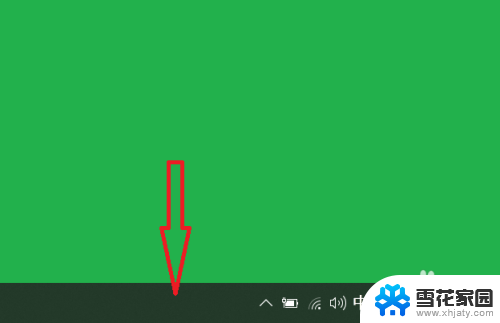 电脑网速显示 win10如何在桌面上显示实时网速
电脑网速显示 win10如何在桌面上显示实时网速2024-01-09
-
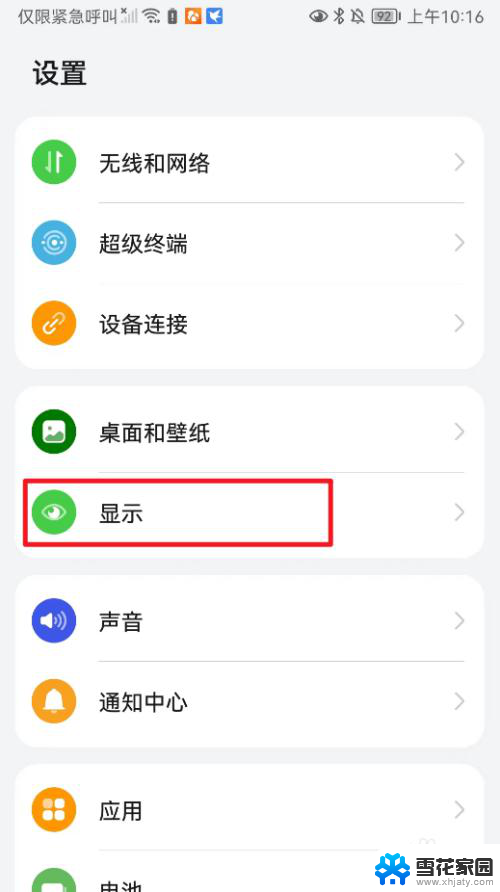 win10能设置显示网速吗 华为手机如何设置状态栏显示实时网速
win10能设置显示网速吗 华为手机如何设置状态栏显示实时网速2024-09-19
-
 网络图标怎么显示在桌面 Win10如何在桌面上显示网络图标
网络图标怎么显示在桌面 Win10如何在桌面上显示网络图标2024-01-15
-
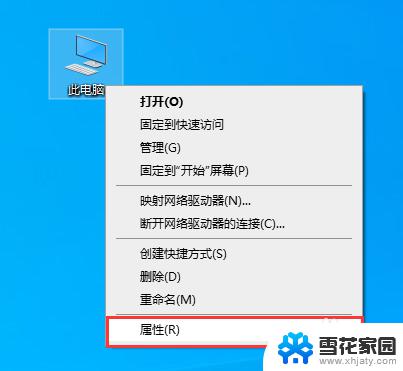 windows10网卡设置在哪里 Windows10系统网卡上网速率设置教程
windows10网卡设置在哪里 Windows10系统网卡上网速率设置教程2023-09-13
- win10系统怎么看网速 笔记本网速显示方法
- win10家庭版如何提高网速 提高笔记本电脑上网速的小窍门
- win怎么显示桌面 win10快速显示桌面的方法
- 电脑怎么设置网络速度 Windows10系统中调整网卡上网速率的方法
- win10换桌面快捷键 如何在Win10上快速切换到另一桌面
- 电脑怎样解除网络限速 win10系统网络限速怎么取消
- 电脑win10更新了一直蓝屏 win10更新后蓝屏错误代码解决方法
- win10怎样进行系统更新 Windows10怎么升级到最新版本
- win10设置盖上盖子不休眠 Win10笔记本盖上盖子不休眠设置教程
- win10怎么查看文件属性 win10系统文件属性查看方法
- win10 电脑响应慢 笔记本变慢怎么调整
- win10游戏全屏设置 Win10游戏无法全屏解决方法
win10系统教程推荐
- 1 电脑win10更新了一直蓝屏 win10更新后蓝屏错误代码解决方法
- 2 win10 电脑响应慢 笔记本变慢怎么调整
- 3 win10如何打开windows update 怎样让win10系统自动更新
- 4 win10 数字激活 备份 win10系统备份方法
- 5 win10台式电脑没有声音怎么设置 电脑无法播放声音
- 6 win10启动后看不到图标 笔记本图标找不到了怎么办
- 7 电脑怎么扫描纸质文件win10 win10怎么扫描病毒
- 8 win10系统"快速启动"的启用和关闭 win10快速启动设置关闭详细教程
- 9 win10桌面字体看着模糊 win10字体模糊处理技巧
- 10 win 10许可证即将过期如何激活 Win10系统电脑许可证过期如何激活